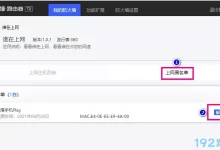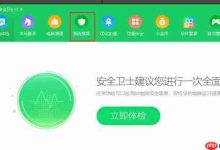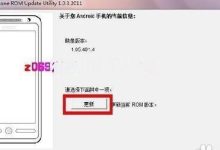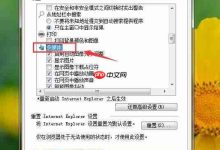定位高内存占用的svchost.exe进程,通过任务管理器映射到具体服务;2. 禁用Connected User Experiences and Telemetry服务以减少资源消耗;3. 将Background Intelligent Transfer Service设为手动或禁用;4. 禁用Superfetch(SysMain)服务防止内存泄漏;5. 运行sfc /scannow修复可能损坏的系统文件。

如果您发现Windows 10系统的内存使用率异常升高,且任务管理器中显示为svchost.exe进程占用大量内存,则可能是由于其托管的某个系统服务出现故障或资源泄漏。以下是解决此问题的具体步骤:
本文运行环境:Dell XPS 13,Windows 10 专业版
一、定位高内存占用的svchost进程
svchost.exe是多个系统服务的宿主进程,需先确定具体是哪个实例导致问题。通过任务管理器可将其与关联服务进行映射。
1、按下Ctrl + Shift + Esc组合键打开任务管理器。
2、切换到“详细信息”选项卡。
3、点击“内存”列标题进行排序,找到内存占用最高的svchost.exe进程。
4、右键点击该进程,选择“转到服务”,系统将自动跳转至“服务”选项卡并高亮显示与之关联的服务。
二、禁用Connected User Experiences and Telemetry服务
该服务负责收集用户使用数据,常因持续运行导致内存占用过高。禁用后可显著降低资源消耗。
1、按下Win + R键打开“运行”对话框。
2、输入services.msc并回车,打开服务管理窗口。
3、在服务列表中找到“Connected User Experiences and Telemetry”。
4、双击该服务,打开属性设置。
5、将“启动类型”更改为“禁用”。
6、若服务状态为“正在运行”,点击“停止”按钮。
7、点击“应用”和“确定”保存更改。
三、禁用Background Intelligent Transfer Service(BITS)
BITS服务用于后台智能传输,如Windows更新下载,可能在长时间运行后占用过多内存。
1、在已打开的“服务”窗口中,找到“Background Intelligent Transfer Service”。
2、双击进入其属性界面。
3、将“启动类型”设置为“手动”或“禁用”。
4、如果服务正在运行,点击“停止”按钮。
5、点击“应用”和“确定”完成设置。
四、禁用Superfetch(SysMain)服务
该服务旨在提升系统响应速度,但在某些硬件配置下反而会导致内存泄漏和性能下降。
1、在“服务”窗口中,查找名为“SysMain”的服务(旧版本中称为Superfetch)。
2、双击打开其属性。
3、将“启动类型”修改为“禁用”。
4、若状态为“正在运行”,点击“停止”。
5、点击“应用”和“确定”以保存更改。
五、执行系统文件检查(SFC)
系统核心文件损坏可能导致svchost托管的服务异常,运行SFC可修复此类问题。
1、右键点击“开始”菜单,选择“命令提示符(管理员)”或“Windows PowerShell(管理员)”。
2、在命令行中输入sfc /scannow并按回车。
3、等待扫描完成(可能需要15-30分钟),系统将自动尝试修复损坏的文件。
4、扫描结束后,根据提示决定是否重启计算机。

 路由网
路由网